VLC プレーヤーにウィンドウ サイズを記憶させることができるため、アプリを開くたびに端をドラッグしてサイズを変更する必要がなくなります。必要なのは、設定を少し調整したり、変更したりするだけです。方法を見つけてみましょうVLC プレーヤー ウィンドウのサイズを変更するWindows 11/10 に永続的に。
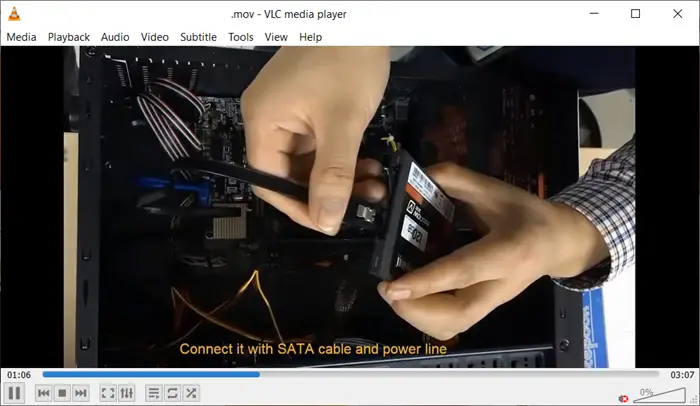
VLC にウィンドウのサイズと位置を記憶させる方法
マルチメディア ファイルやストリーミング プロトコルの再生に VLC プレーヤーを頻繁に使用する場合は、再生されるファイルの解像度に応じてウィンドウのサイズが変化することに気付いたはずです。そのため、低解像度のファイルを実行すると、アプリケーションは小さなウィンドウに縮小され、高解像度のファイルを再生すると、自動的に拡大されます。この問題を解決するには、次の手順を実行します。
- VLCプレーヤーアプリを起動します。
- 「ツール」タブに移動します。
- 表示されたオプションのリストから「設定」を選択します。
- 「インターフェース」タブに切り替えます。
- ルックアンドフィールセクションに移動します。
- インターフェイスのサイズをビデオ サイズに変更するボックスのチェックを外します。
- 変更を保存します。
- アプリを閉じて再起動します。
- 最後にもう一度サイズを調整します。
- アプリを閉じます。
VLC プレーヤー 3.0.16 の最新バージョンでは、Windows でのシーク時の遅延が修正され、字幕のレンダリングが改善されています。
を起動します。VLCプレーヤーあなたのコンピュータ上で。
「ツール」メニューに移動し、クリックして展開します。
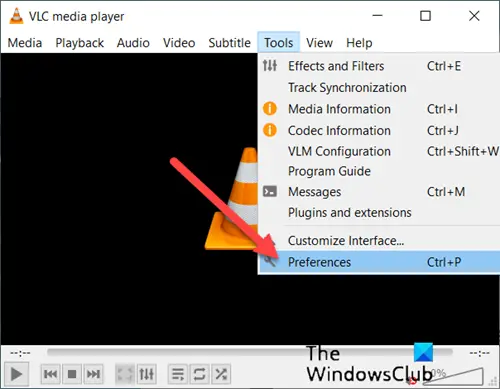
そこに表示されるオプションのリストから、設定オプション。
とき簡単な設定ウィンドウが開きます。インタフェースタブ。
下にスクロールして、見た目と感触セクション。
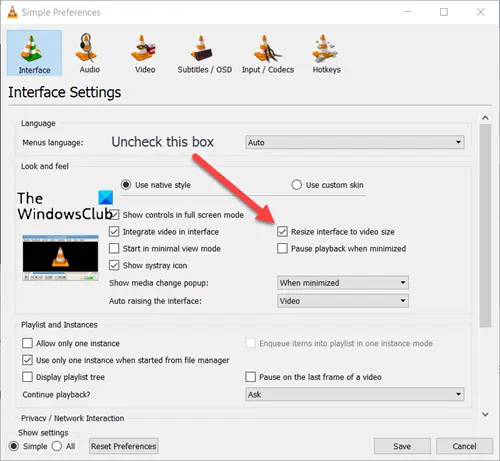
その下で、マークされているボックスのチェックを外します。インターフェースのサイズをビデオサイズに変更するオプション。
完了したら、保存ボタンをクリックして変更を保存します。
ここで、アプリをもう一度開いて、最後にもう一度サイズ変更します。今後、VLC プレーヤーを開くたびに、以前に設定したサイズにリサイズされることがわかります。
ヒント: VLC にそのウィンドウ サイズ (および位置) を記憶させるには、CTRL キーを同時に押しながら、VLC ウィンドウ (右上隅の「x」) を閉じます。
それだけです!

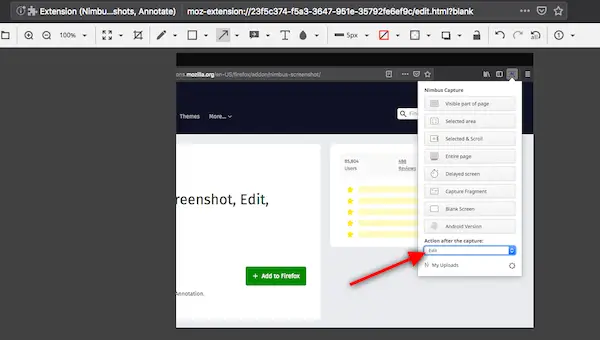
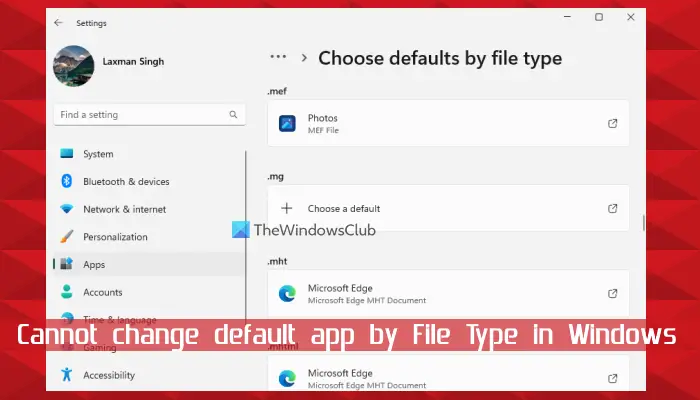
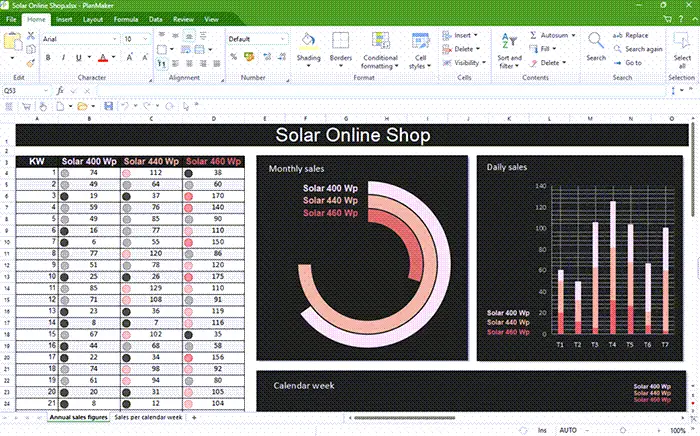
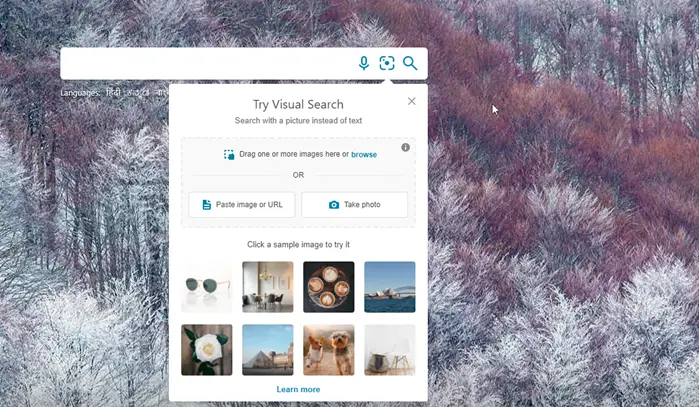
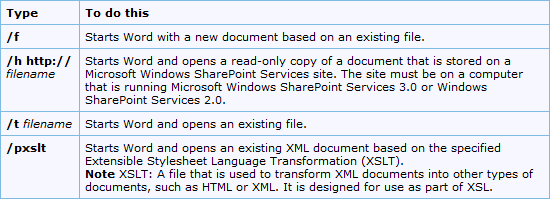
![Adobe PDF Reader でテキストを選択またはハイライトできない [修正]](https://rele.work/tech/hayato/wp-content/uploads/2023/11/rectangle-adobe-reader.png)